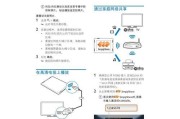在数字化时代,平板电脑因其便携性和多功能性而备受青睐。华为作为技术领域的佼佼者,其平板电脑产品线也备受瞩目。为了让用户获得更加便捷的输入体验,华为平板电脑支持通过多种方式连接键盘。不过,在连接过程中,一些用户可能会遇到一些技术性问题。本文将详细介绍华为平板电脑连接键盘的方法,以及在连接过程中可能遇到的问题及其解决办法。
如何连接华为平板电脑与键盘
1.准备工作
在开始连接之前,请确保您的键盘与华为平板电脑均拥有足够的电量,以避免在连接过程中出现电量不足的状况。
2.使用蓝牙连接
大多数现代键盘支持蓝牙功能。请按照以下步骤操作:
确保键盘已开启并处于配对模式。
在华为平板电脑的设置中,找到并打开蓝牙功能。
选择键盘设备进行配对,通常需要在键盘上按下连接按钮或特定的配对键。
成功配对后,您的华为平板电脑即可以无线方式连接键盘。
3.使用USB或USBC接口连接
如果您的键盘支持USB或USBC接口,也可以通过有线方式连接:
将键盘的USB或USBC连接线插入华为平板电脑的相应端口。
系统会自动检测到外部设备,并引导您完成安装过程。
安装完成后,即可直接使用键盘输入。
4.使用无线适配器连接
某些键盘可能需要通过专用的无线适配器进行连接,操作步骤如下:
将无线适配器插入华为平板电脑的USBC接口。
按照键盘或适配器的说明书进行配对操作。
完成配对后,即可开始使用无线键盘。
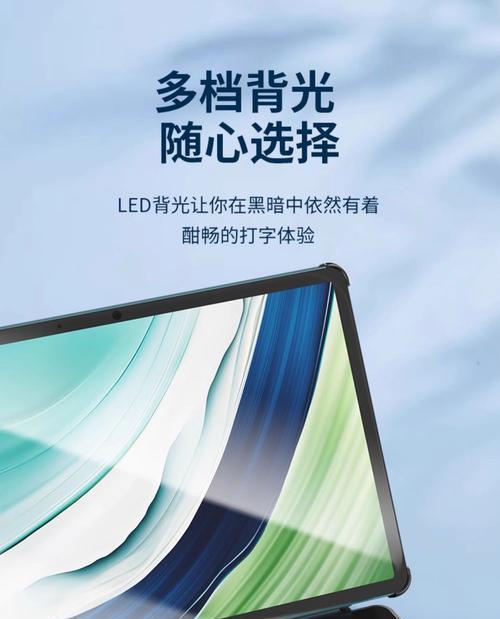
连接过程中可能遇到的问题及其解决办法

问题一:蓝牙无法配对
当您尝试通过蓝牙连接键盘时,可能会遇到设备无法配对的问题。这可能是由于多种原因导致的,以下是一些解决方法:
确认键盘和华为平板电脑的蓝牙功能都已打开,并且处于可发现模式。
尝试关闭并重新开启两者的蓝牙功能。
确保没有其他设备正在与键盘或平板电脑配对,如果有,断开其他设备的连接。
检查键盘电池电量是否充足,低电量也可能导致连接问题。
如果问题依旧,请尝试将设备重启,或对平板电脑执行蓝牙缓存清理。
问题二:连接后输入不正常
有时候,连接成功后却发现键盘输入异常,这可能是由于软件设置或兼容性问题引起的:
检查是否有键盘映射设置,确保按键映射符合您的使用习惯。
在华为平板电脑的设置中,检查语言和输入法是否支持您的键盘布局。
尝试更新平板电脑的操作系统和键盘驱动程序到最新版本。
如果是第三方键盘,可以尝试在电脑或其他设备上测试键盘是否工作正常,排除键盘硬件问题。
问题三:有线连接不稳定
使用USB或USBC连接键盘时,可能会遇到连接不稳定的情况,以下是一些排查和解决步骤:
检查连接线是否有损坏,确保连接线的质量良好。
尝试更换平板电脑的USBC端口,以排除端口故障的可能性。
确认使用的USBC端口支持数据传输功能,而不是仅限于充电。
如果是使用了扩展坞或USB集线器,尝试直接连接到平板电脑上。

连接华为平板电脑与键盘是一个简单的过程,但用户在操作中可能会遇到蓝牙配对、输入异常或有线连接不稳定等问题。通过本文的介绍,相信您能够轻松应对这些常见问题,并享受到华为平板电脑配合键盘带来的便捷输入体验。无论是为了工作、学习还是娱乐,一个合适的键盘都能极大提升您的使用效率。希望您在连接键盘的过程中获得愉快的体验,并在华为平板电脑上享受无限可能。
标签: #平板电脑